윈도우 10 탐색기에서 대량 파일 삭제시 실행 시간이 너무 오래 걸립니다. 작은파일 간단 삭제 방법
진행) cmd 명령으로 진행 삭제 합니다 또는 파워셀로 진행 합니다
준비) Windows 로고 키 + X 키를 누른 후 명령 프롬프트(관리자)를 클릭 파워셀 오픈
chkdsk g: /r

파워셀을 이용한 파일 삭제 리눅스모드로 변경 ( 설정조건 )
파워셀 진입
bash
리 리눅스 모드로 변경
rm --help
도움말 확인
삭제는
rm 디랙토리 -옵션
pwd
삭제할 wwww 디랙토리 확인
www
rm www -rfdr
로 삭제함
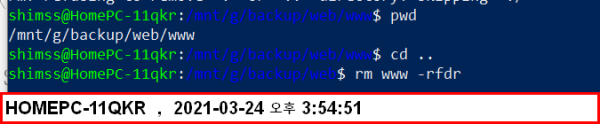
삭제 진행 보면서
rm www -rfdrv
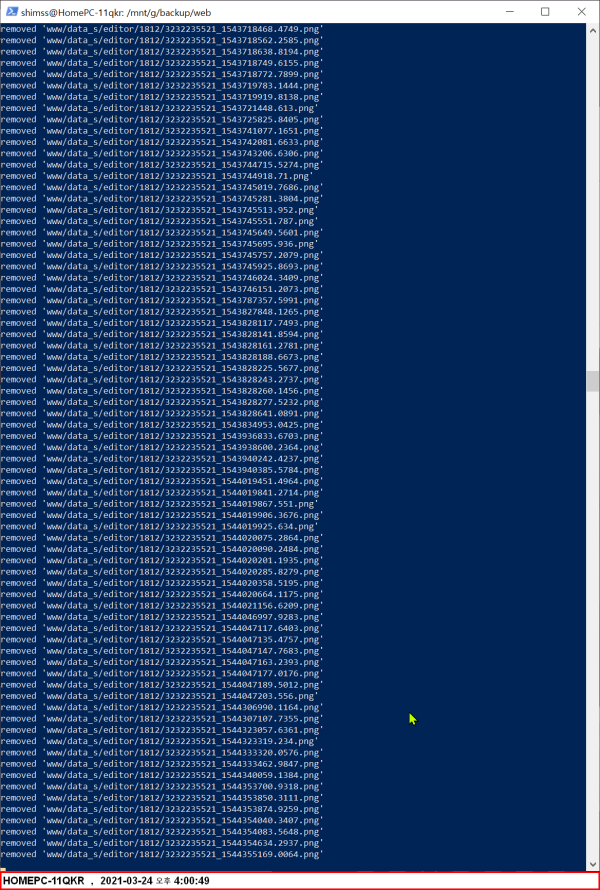
또는 찾기메뉴 하단 왼쪽메뉴에서 cmd 관리자 권한으로 실행
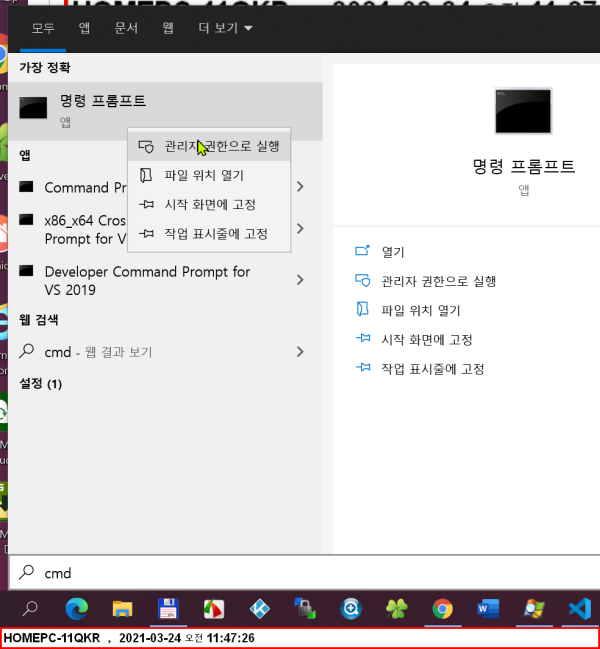
경로 이동
cd g:/
경로 확인
dir
폴더이동
cd 폴더
파일 삭제 del 옵션보기
del /?
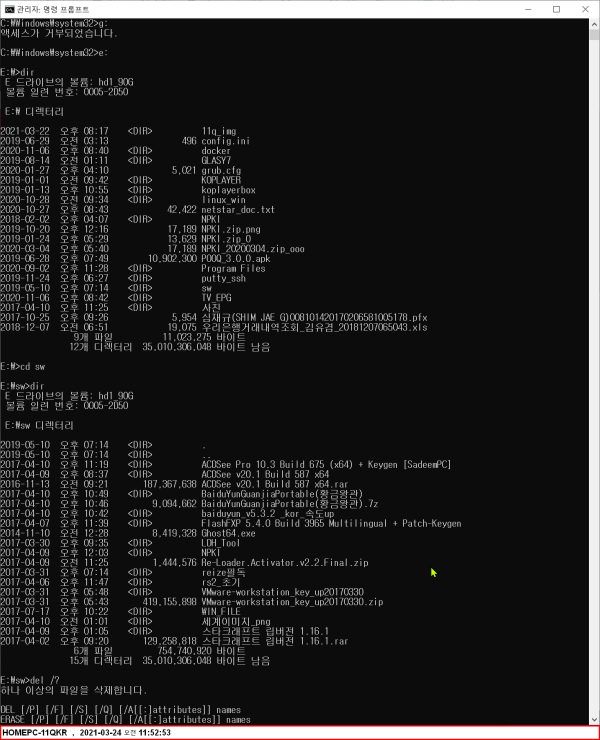
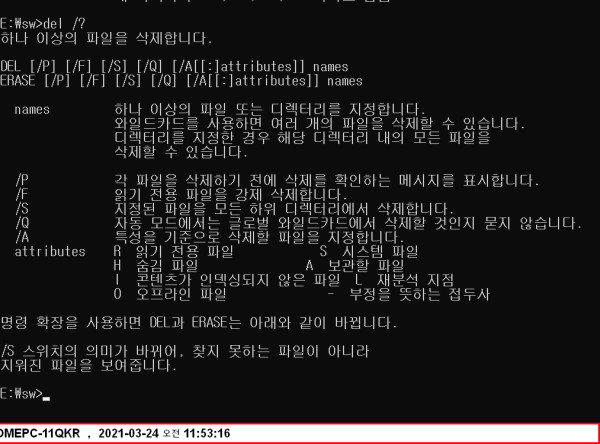
E:\sw>del /?
하나 이상의 파일을 삭제합니다.
DEL [/P] [/F] [/S] [/Q] [/A[[:]attributes]] names
ERASE [/P] [/F] [/S] [/Q] [/A[[:]attributes]] names
names 하나 이상의 파일 또는 디렉터리를 지정합니다.
와일드카드를 사용하면 여러 개의 파일을 삭제할 수 있습니다.
디렉터리를 지정한 경우 해당 디렉터리 내의 모든 파일을
삭제할 수 있습니다.
/P 각 파일을 삭제하기 전에 삭제를 확인하는 메시지를 표시합니다.
/F 읽기 전용 파일을 강제 삭제합니다.
지정된 파일을 모든 하위 디렉터리에서 삭제합니다.
자동 모드에서는 글로벌 와일드카드에서 삭제할 것인지 묻지 않습니다.
특성을 기준으로 삭제할 파일을 지정합니다.
attributes R 읽기 전용 파일 S 시스템 파일
H 숨김 파일 A 보관할 파일
I 콘텐츠가 인덱싱되지 않은 파일 L 재분석 지점
O 오프라인 파일 - 부정을 뜻하는 접두사
명령 확장을 사용하면 DEL과 ERASE는 아래와 같이 바뀝니다.
/S 스위치의 의미가 바뀌어, 찾지 못하는 파일이 아니라
지워진 파일을 보여줍니다.
E:\sw>cmd 관리자모드로 실행 폴더로 이동 삭제 합니다.
del *.* /s /f /q
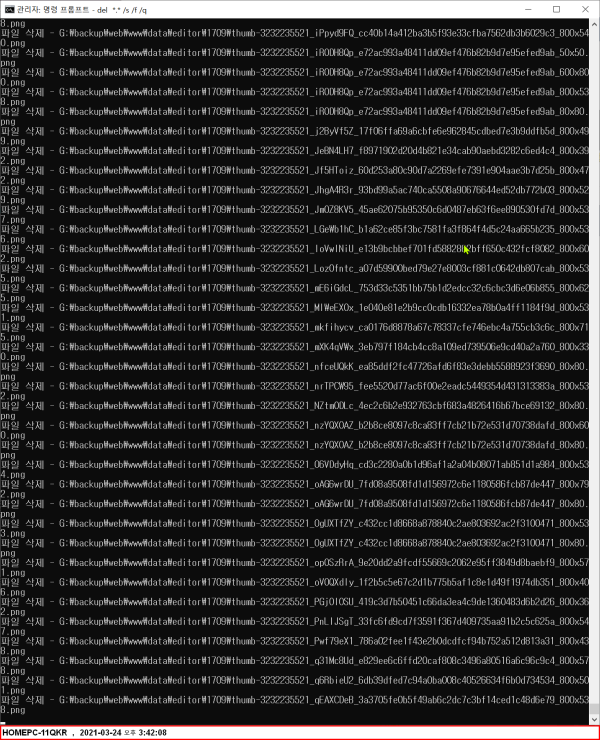
Windows 10 사용 중 파일 삭제 소요 시간이 길어져 이에 대한 해결 방법을 문의하셨습니다.
해당 부분에 대해 보고해주셔서 감사합니다.
문의하신 문제의 원인은 다양하므로 우선 일반적으로 문제 해결을 시도해보실 수 있는 방법을 제시해드리겠습니다. 아래 안내에 따라 단계별로 진행하신 후에 결과를 확인해주시기 바랍니다.
- 특정 소프트웨어간에 충돌이 있는지 확인합니다.
- 손상되거나 누락된 시스템 파일이 있는지 점검합니다.
- 관리자 권한으로 진행하시기 바랍니다.
1. Windows 로고 키 + X 키를 누른 후 명령 프롬프트(관리자)를 클릭합니다.
2. 명령 프롬프트에서 아래 명령을 입력하고 Enter 키를 누릅니다.
3. chkdsk (해당 드라이브) /r (예 : chkdsk c: /r) 입력 후 절차대로 진행합니다.
제시해드린 방법의 진행에 따른 결과는 사용자의 각기 다른 PC 환경에 의해 또는, 시스템 변화로 인해 다양한 결과가 나올 수 있습니다. 따라서 위에 제시해드린 기본 단계의 문제 해결 시도 방법을 진행해보신 후 문제가 해결되지 않는다면 번거로우시더라도 재방문해주셔서 해당 결과를 말씀해주시기 바랍니다. 사용자의 해당 결과에 맞춘 다음 단계의 방법을 제시해 드릴 수 있도록 최선을 다해 도와드리겠습니다.
조속히 문제가 해결되길 바라며 유사한 문제가 있는 사용자를 위해 유익한 정보 공유에 적극적인 참여 부탁드립니다.
감사합니다.
■ ▶
☞ 정보찾아 공유 드리며 출처는 링크 참조 바랍니다 ♠ .
☞ 본자료는 https://11q.kr 에 등록 된 자료 입니다♠.


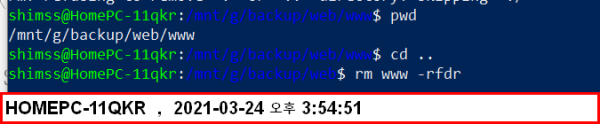
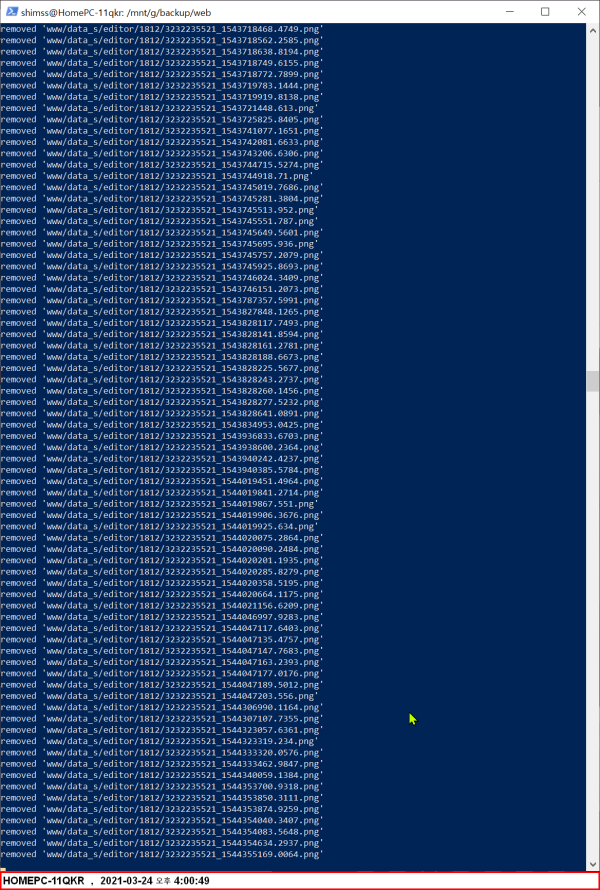
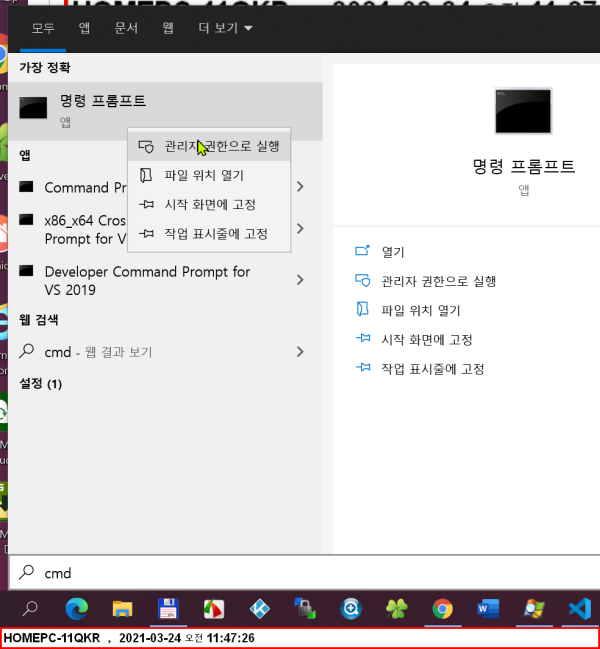
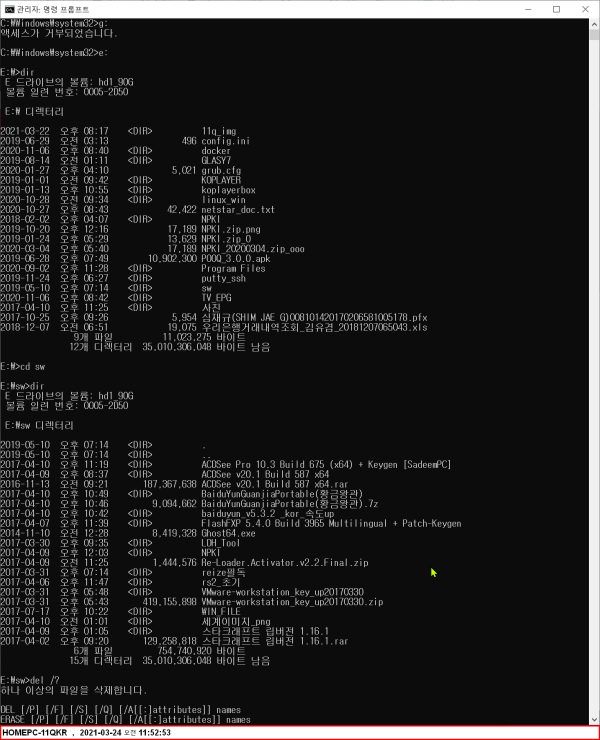
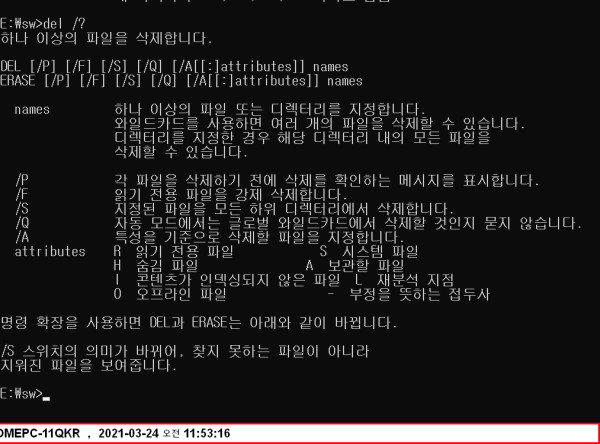
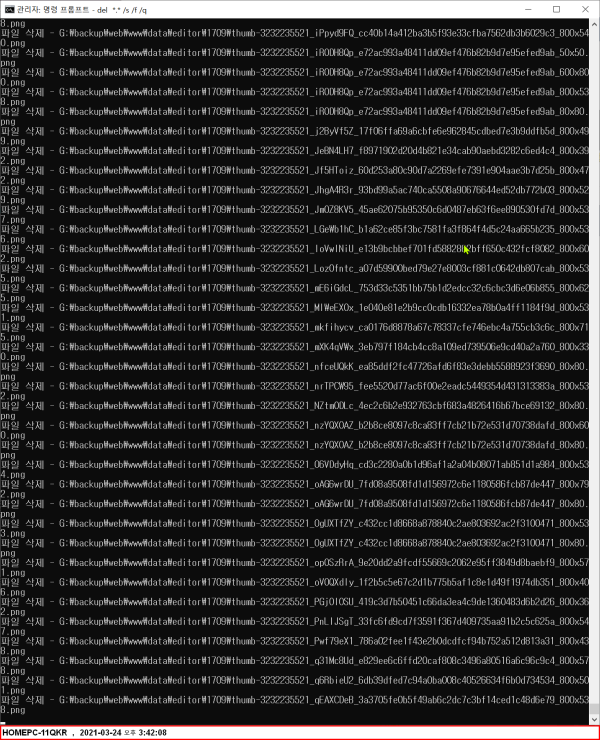
 ● 2024년 가격대+성능별 "미니PC 계급도"ㅣ이 중에서 구매하시면 됩니다!ㅣ구매가이드, 추천제품… _조회수_댓글수(
180606
● 2024년 가격대+성능별 "미니PC 계급도"ㅣ이 중에서 구매하시면 됩니다!ㅣ구매가이드, 추천제품… _조회수_댓글수(
180606 ● 반드시 필요한 것만 때려 박아서 속도가 개빠른 윈도우 Revi OS _조회수_댓글수(
179945
● 반드시 필요한 것만 때려 박아서 속도가 개빠른 윈도우 Revi OS _조회수_댓글수(
179945 ● 컴퓨터 본체 디자인 SFF케이스(S300)인데 완성도가 꽤 좋은데요? _조회수_댓글수(
178756
● 컴퓨터 본체 디자인 SFF케이스(S300)인데 완성도가 꽤 좋은데요? _조회수_댓글수(
178756 ● GEEKOM IT13 2025 Edition 미니 PC 성능 실사용 리뷰 _조회수_댓글수(
169472
● GEEKOM IT13 2025 Edition 미니 PC 성능 실사용 리뷰 _조회수_댓글수(
169472 ● 크롬브라우즈 메모리 절약 firmin 설치 설정 메모리 최적화 방법 _조회수_댓글수(
111231
● 크롬브라우즈 메모리 절약 firmin 설치 설정 메모리 최적화 방법 _조회수_댓글수(
111231